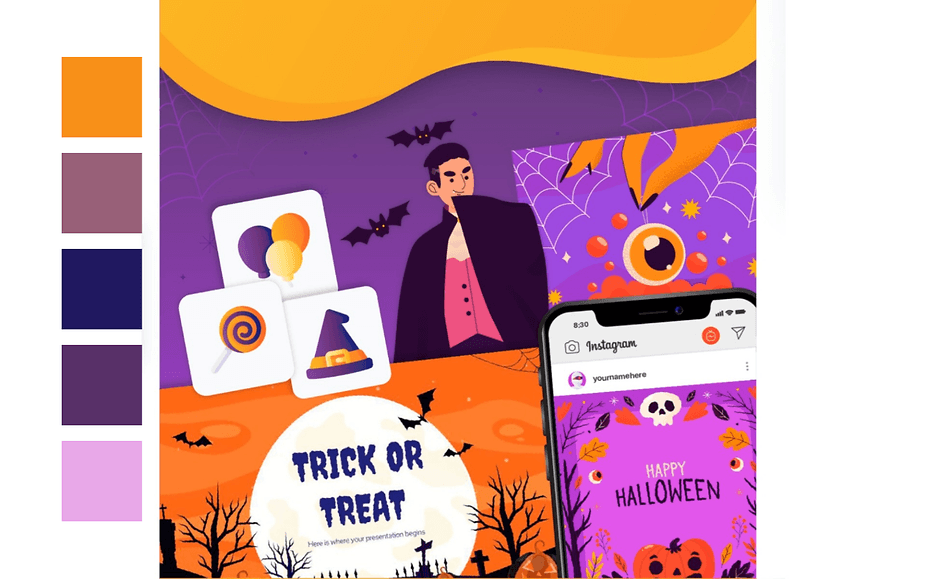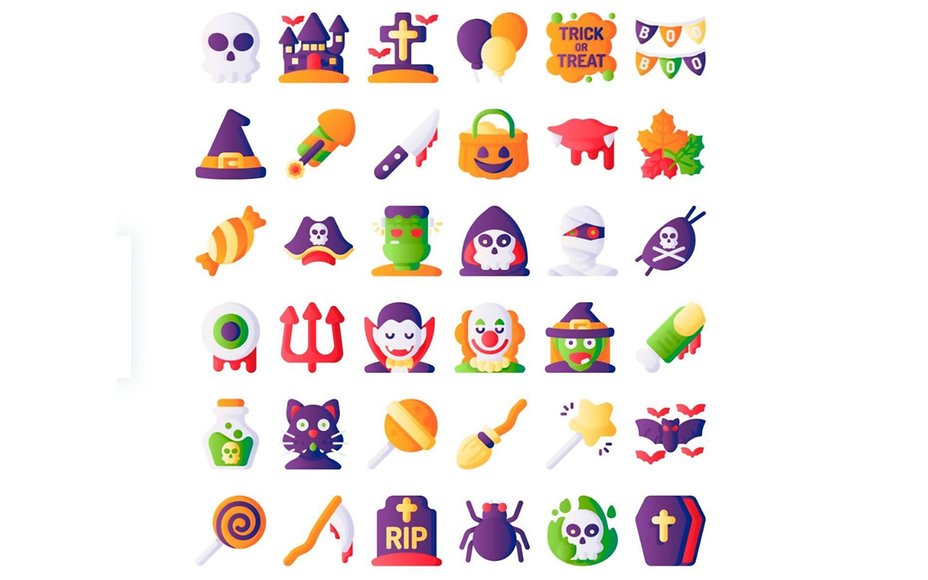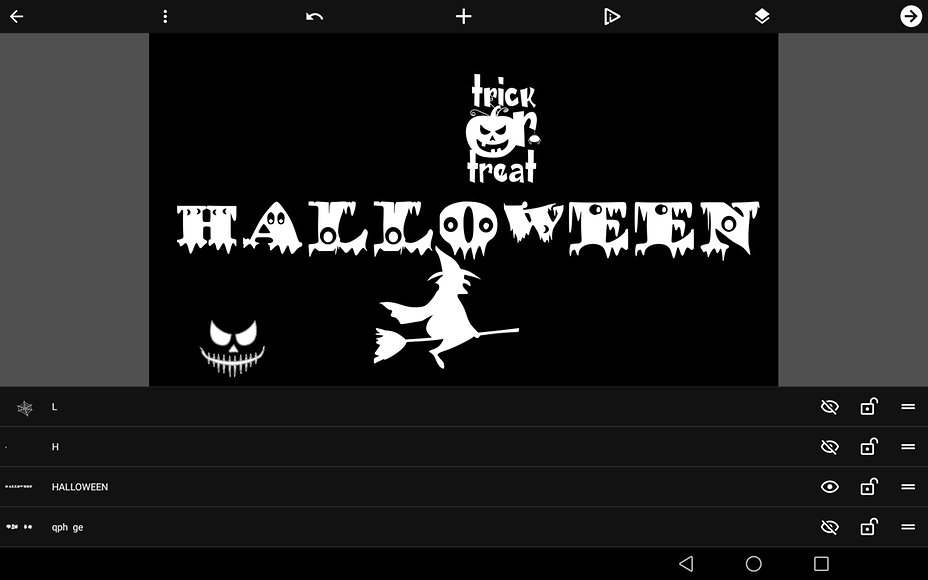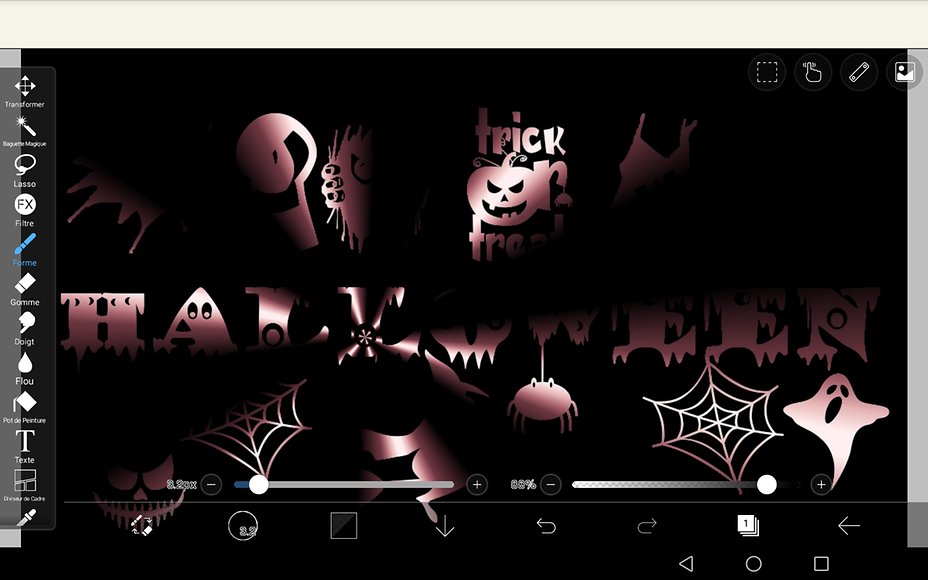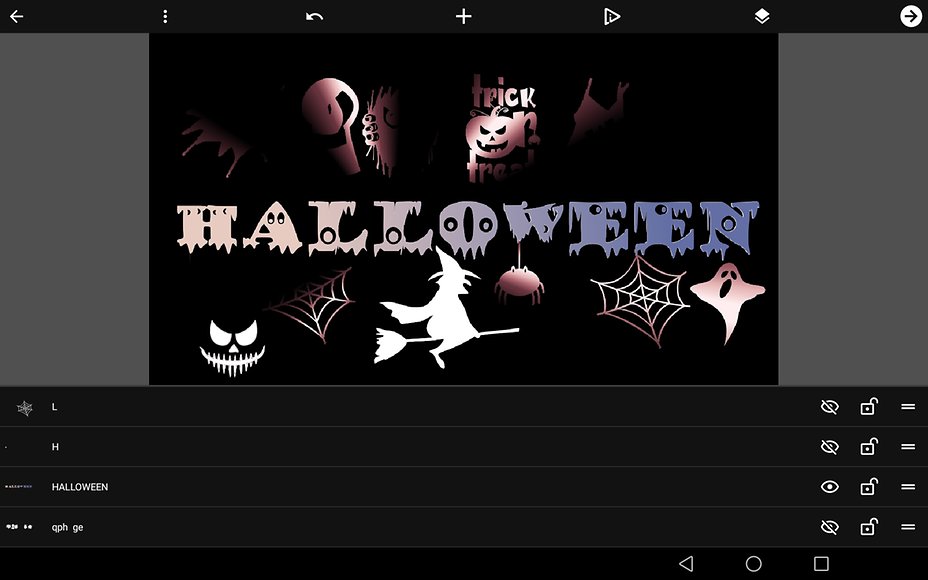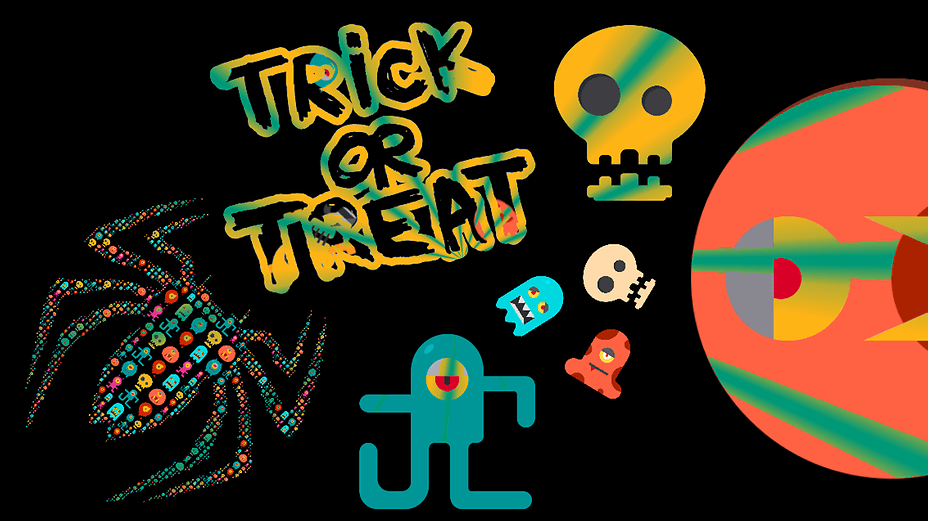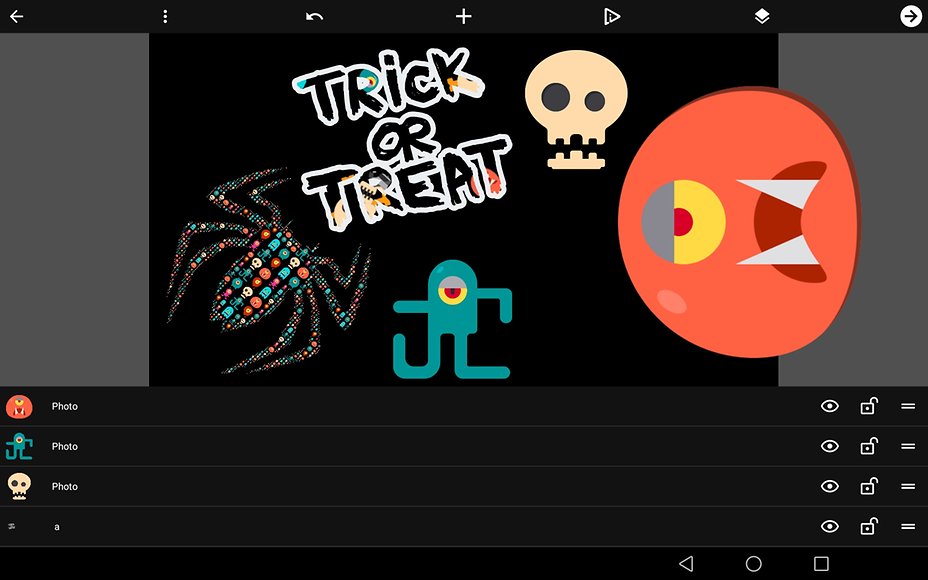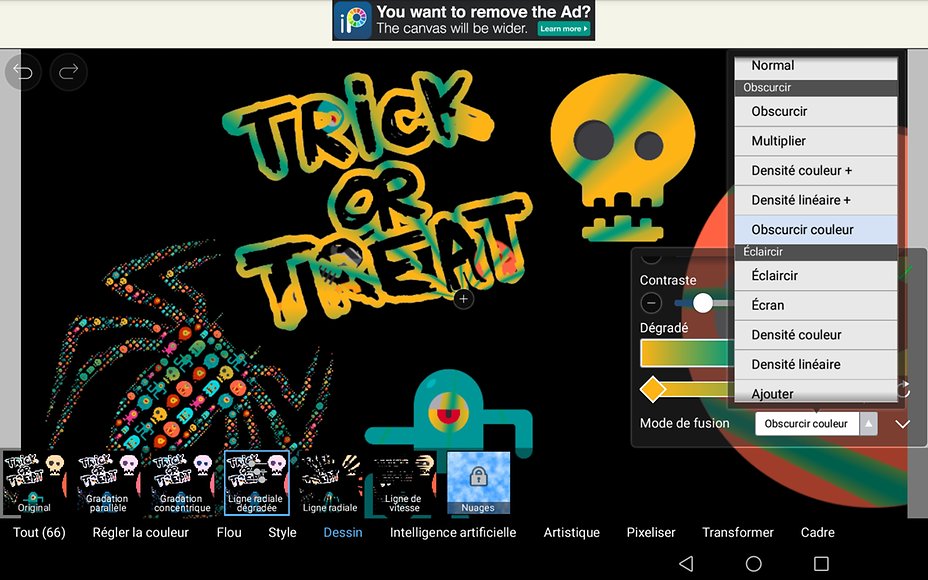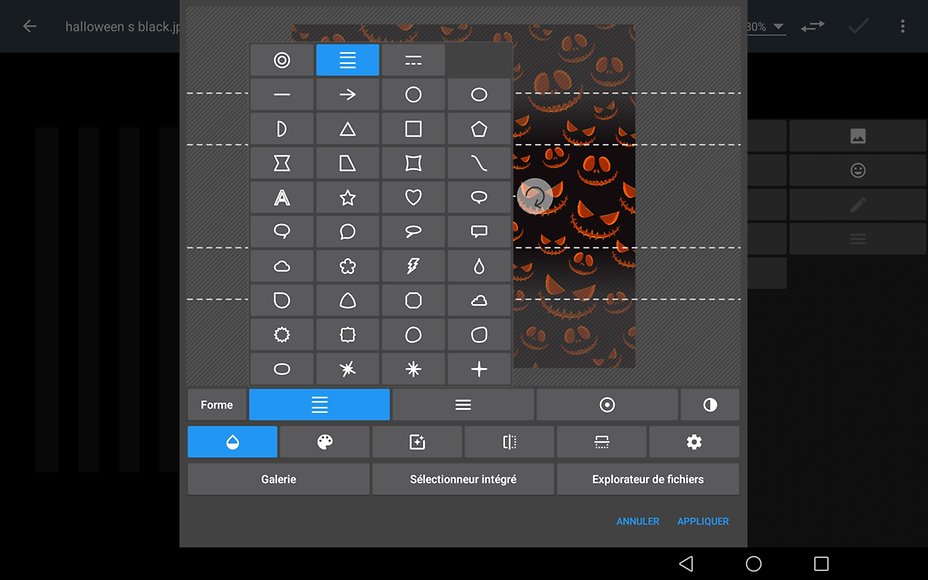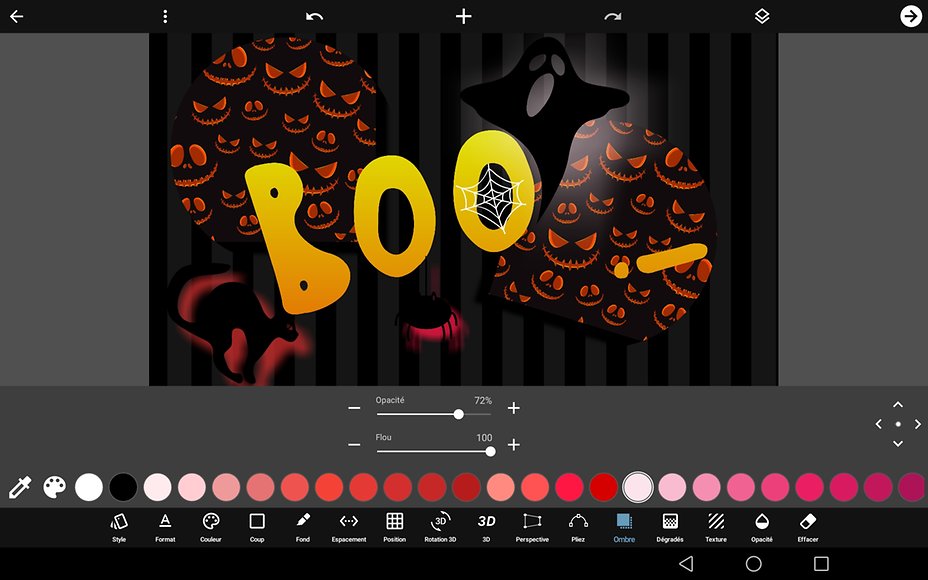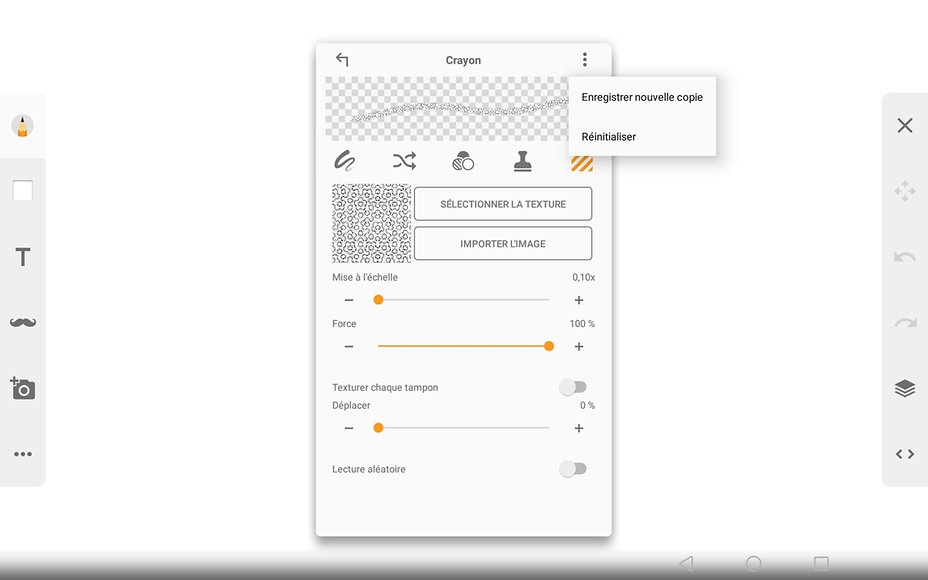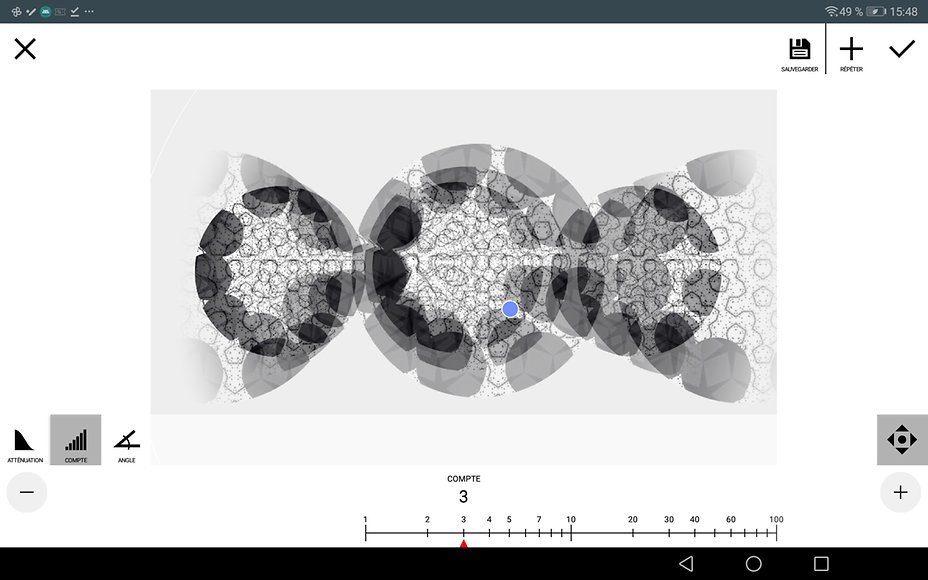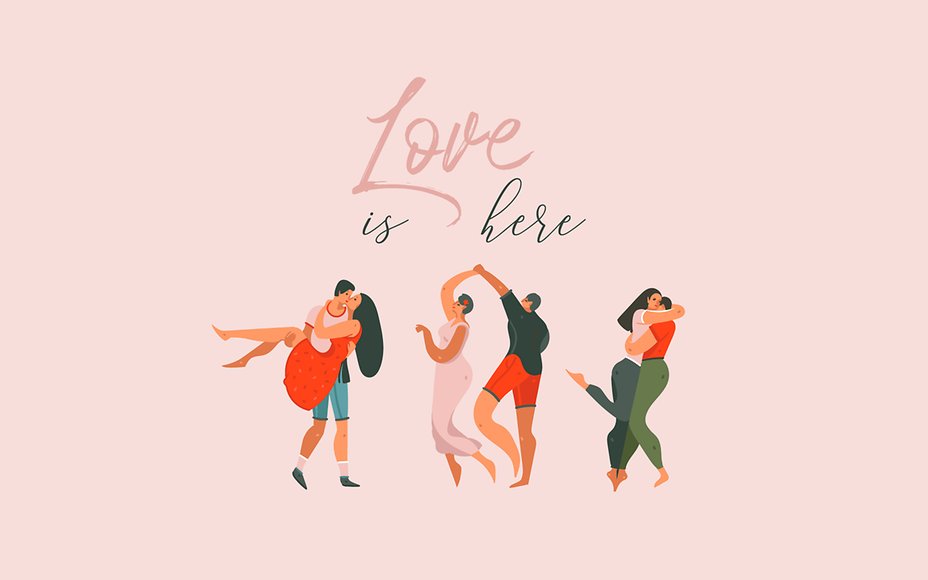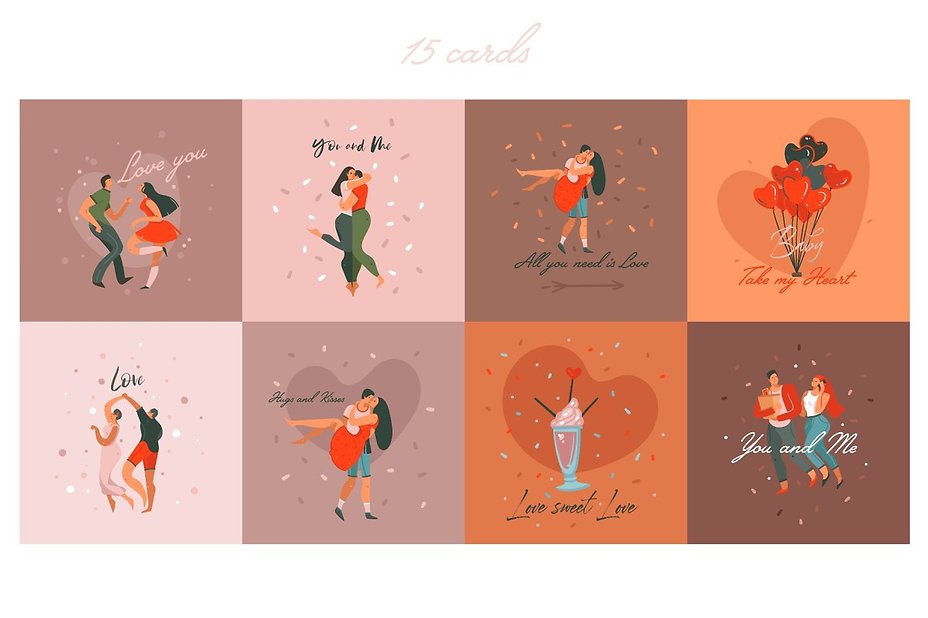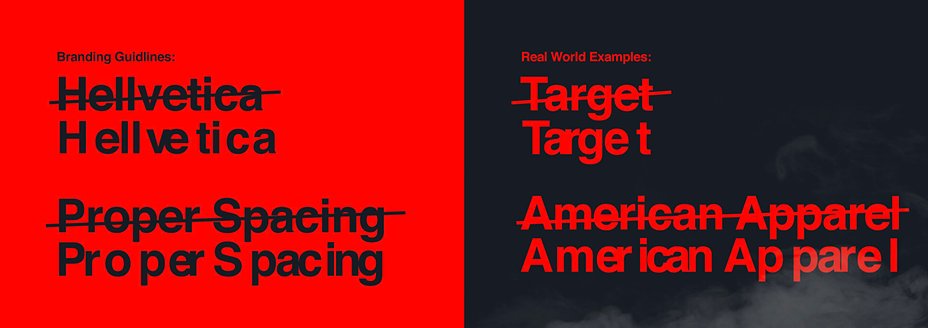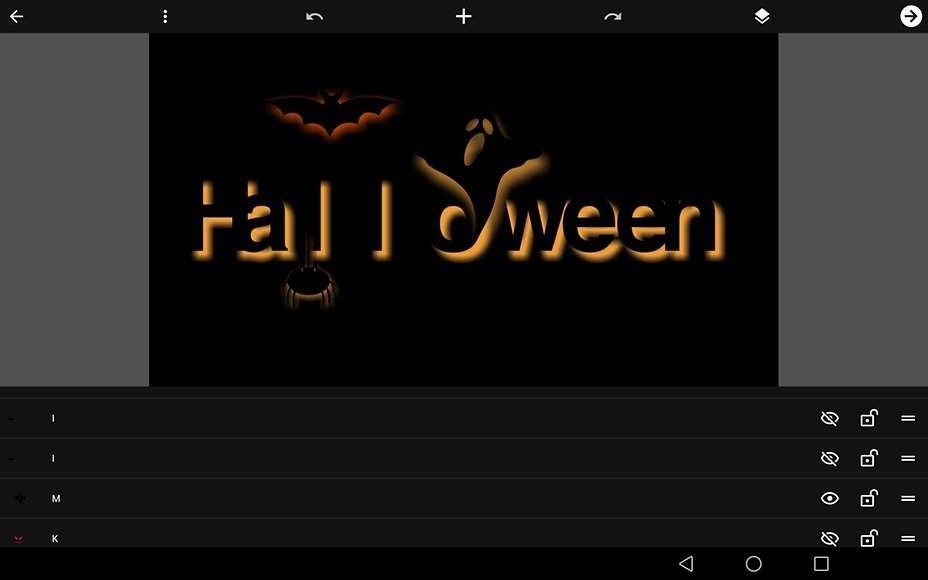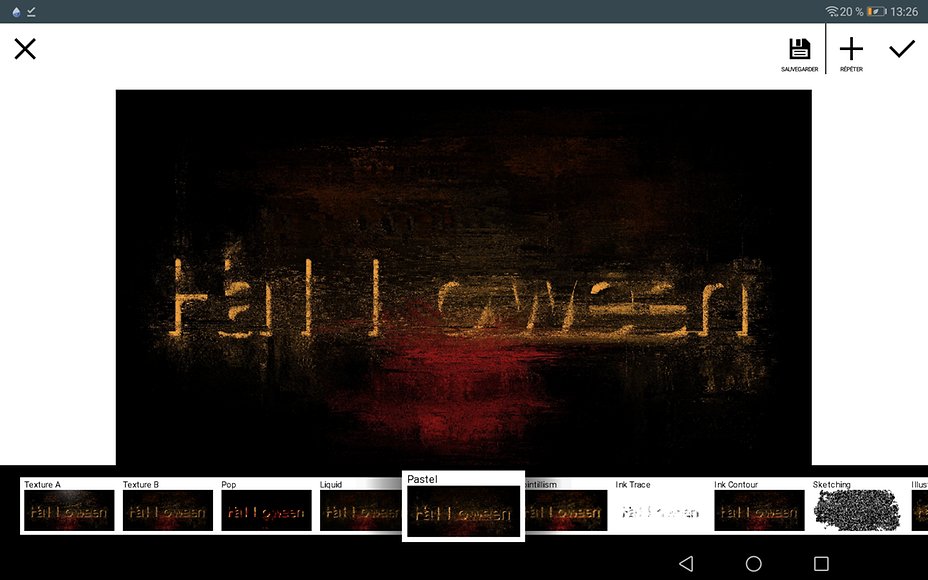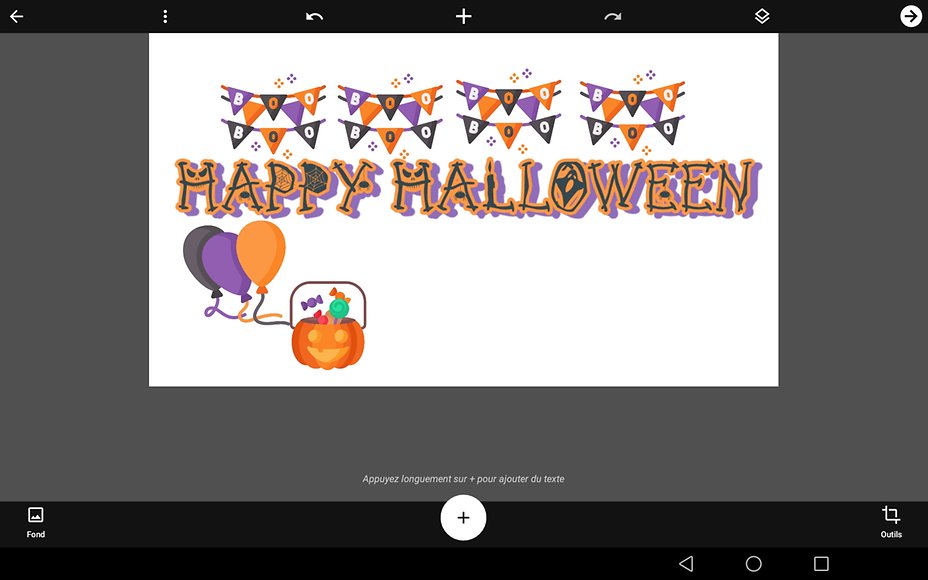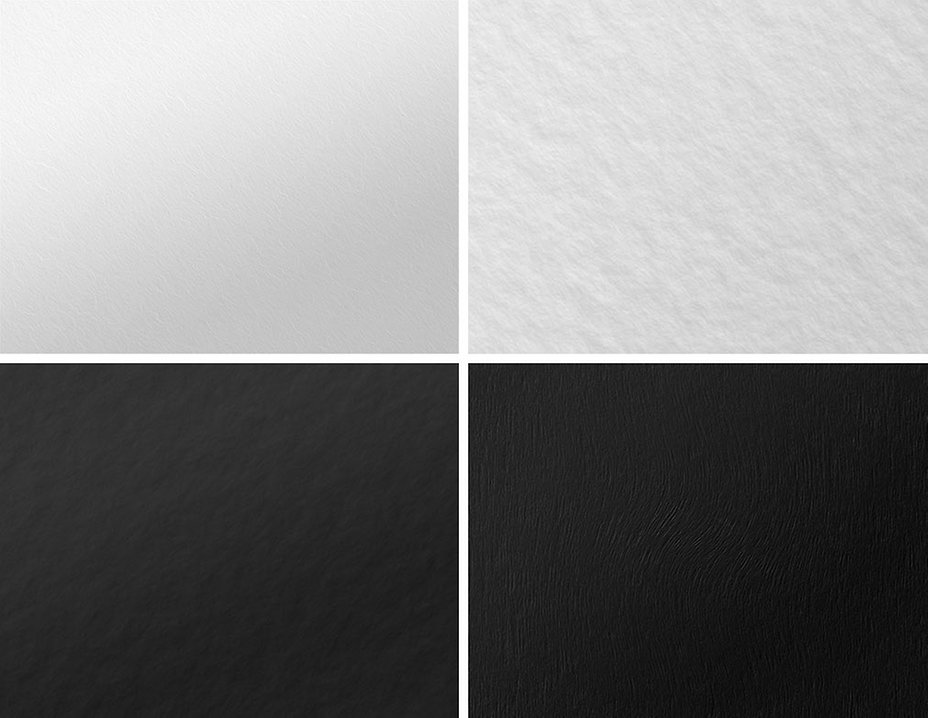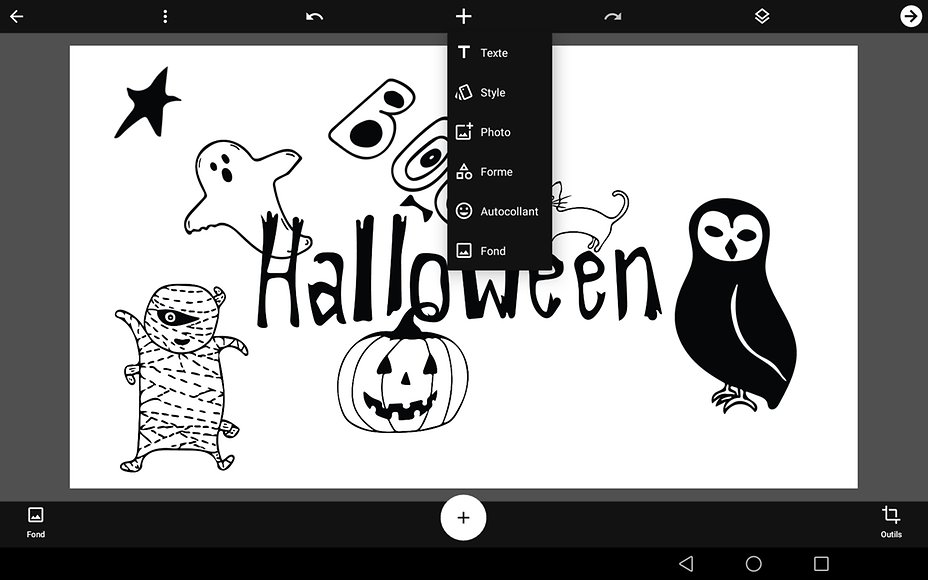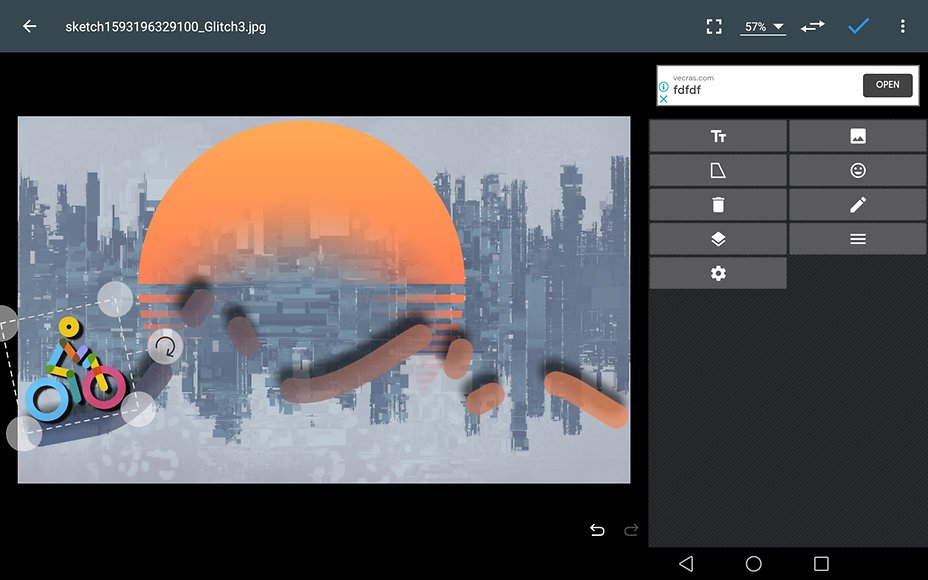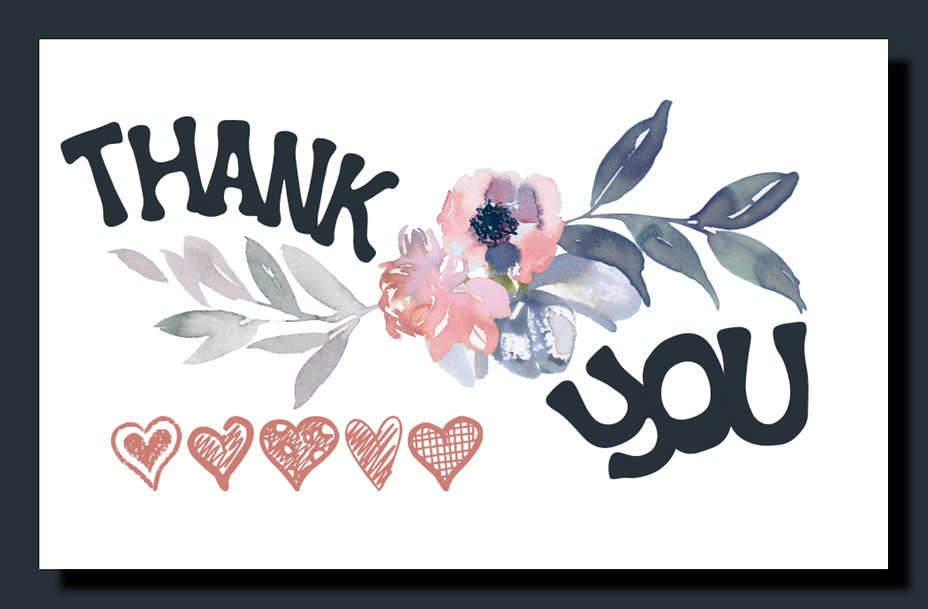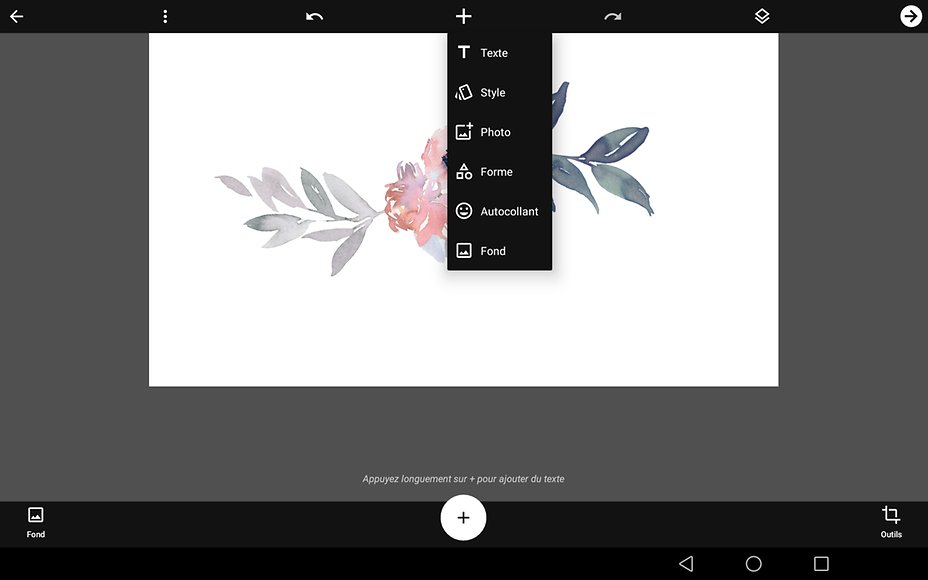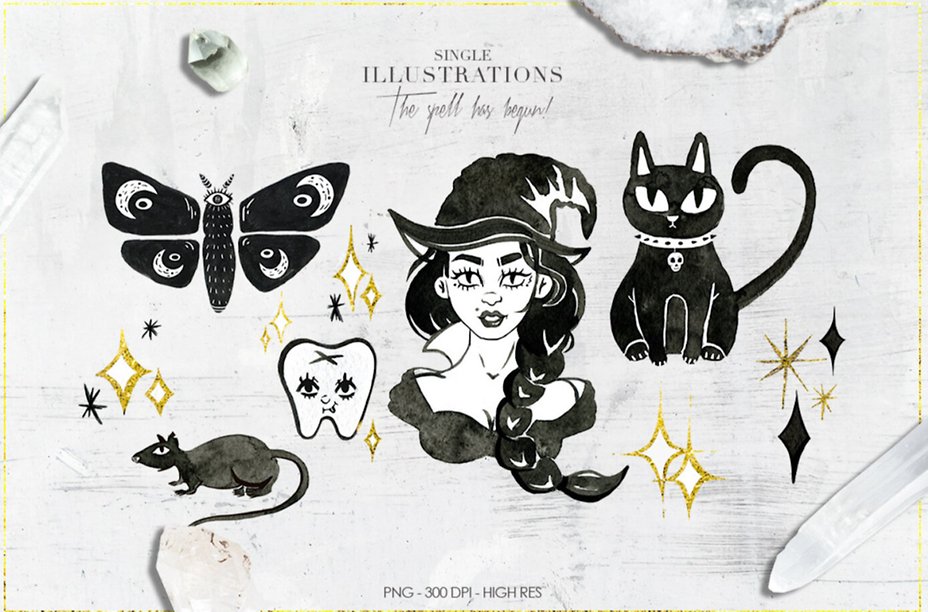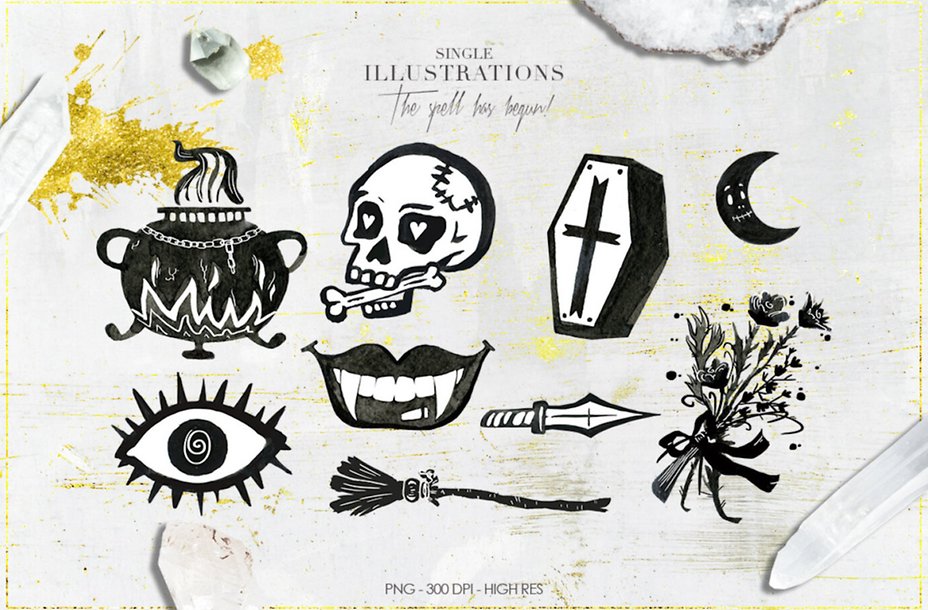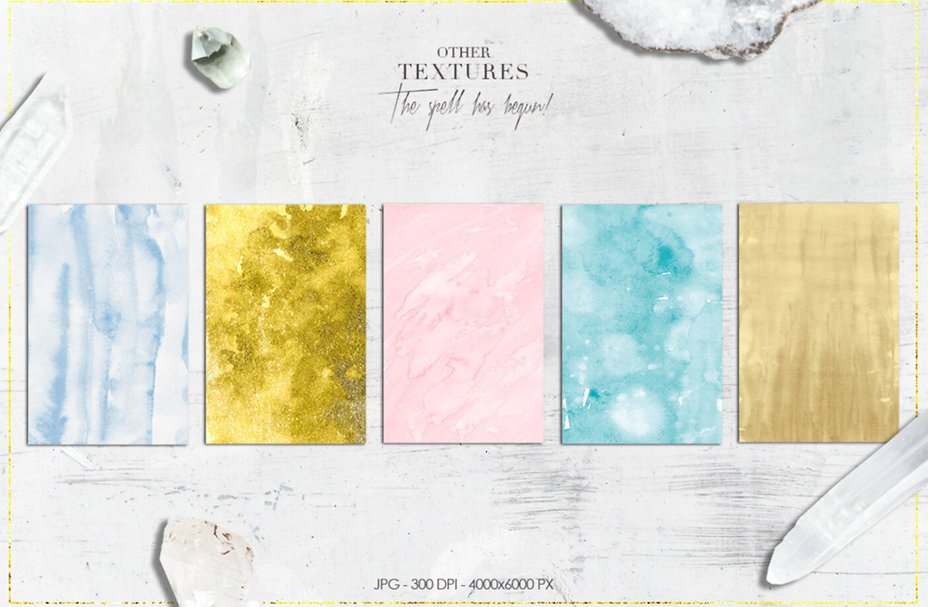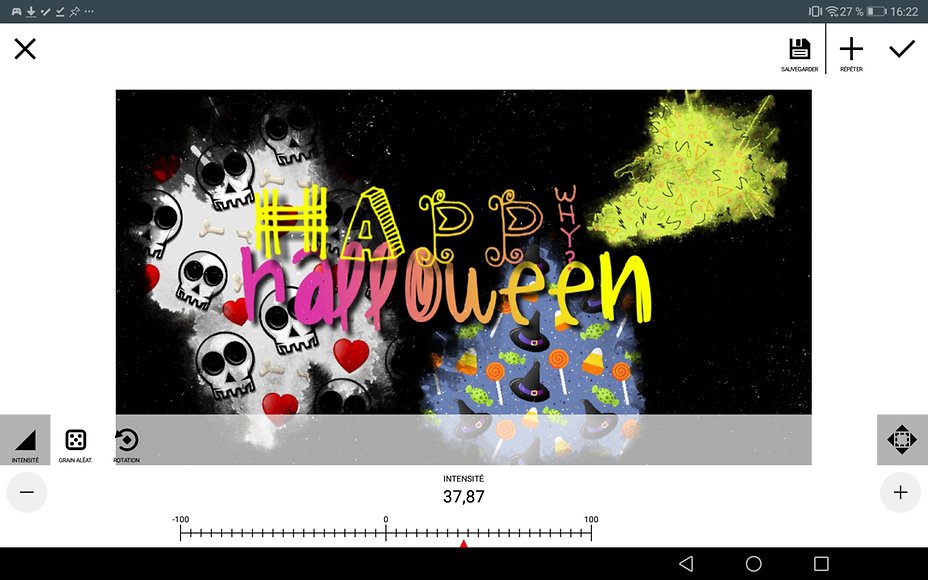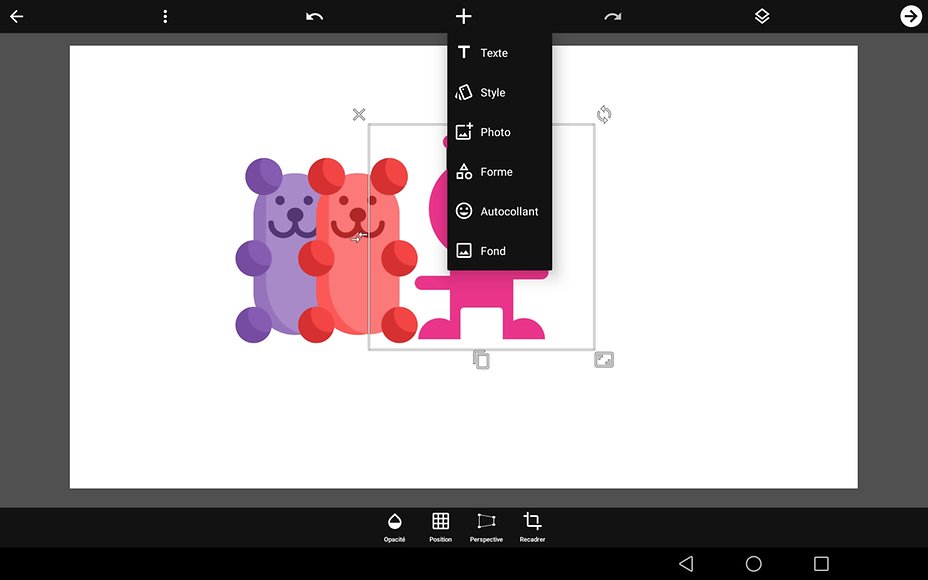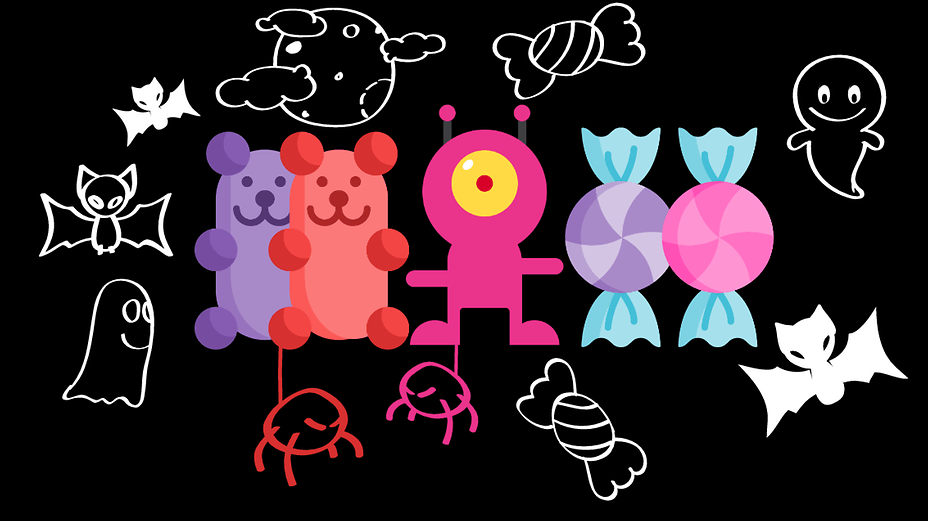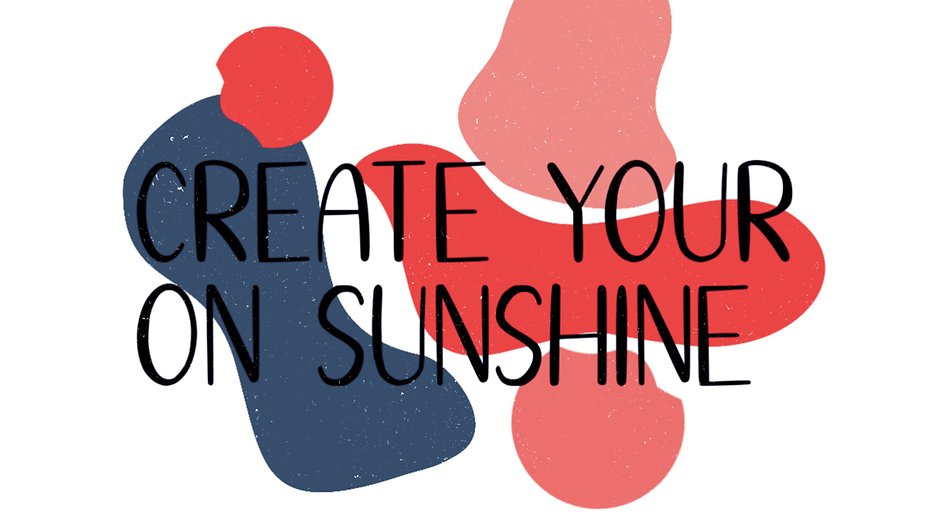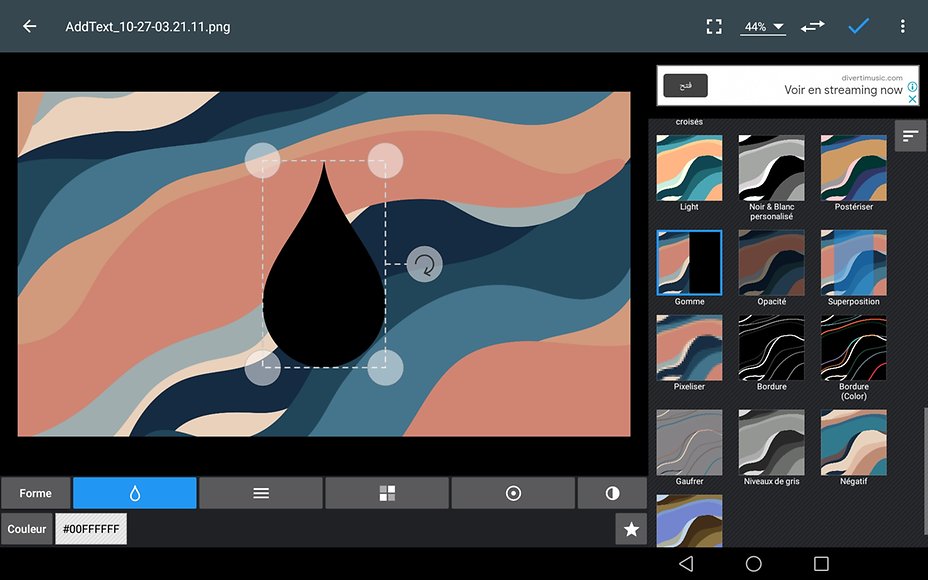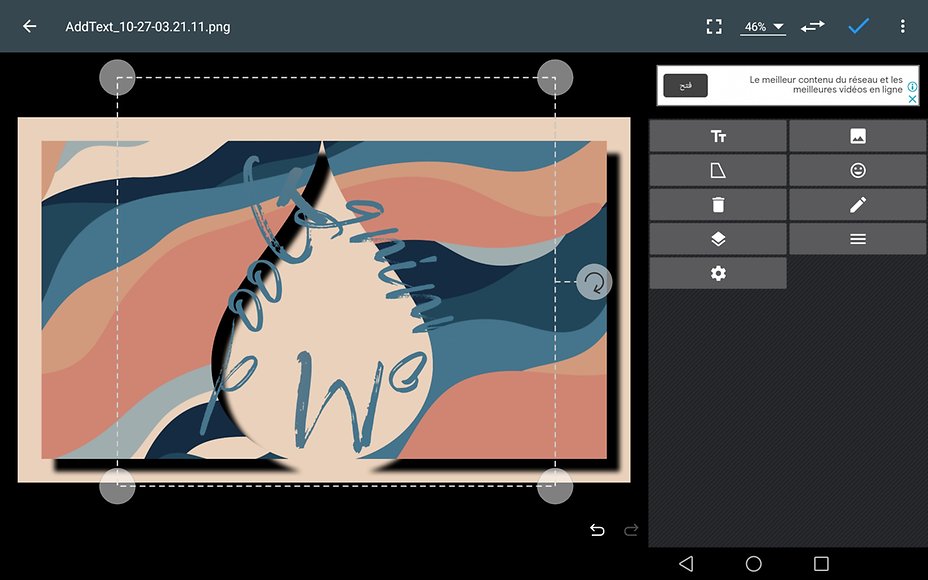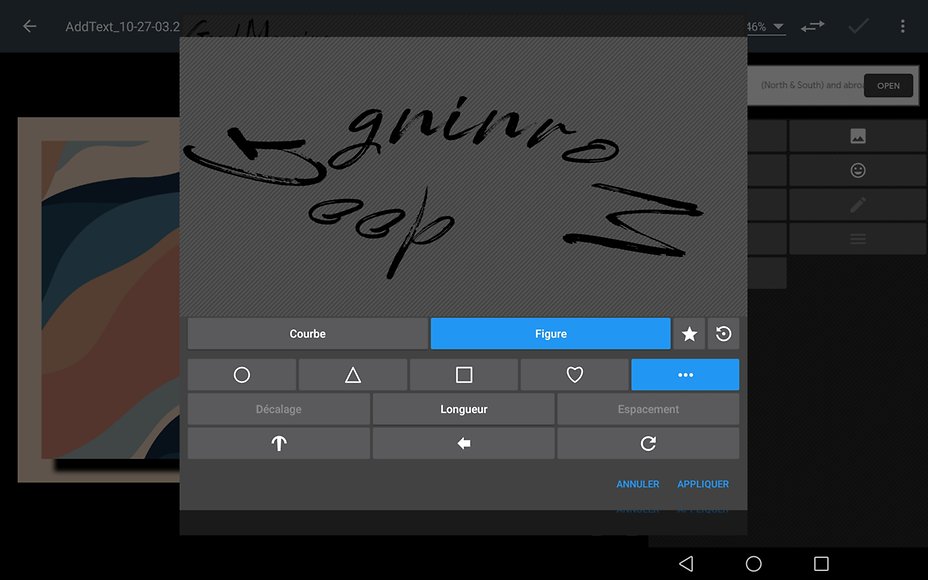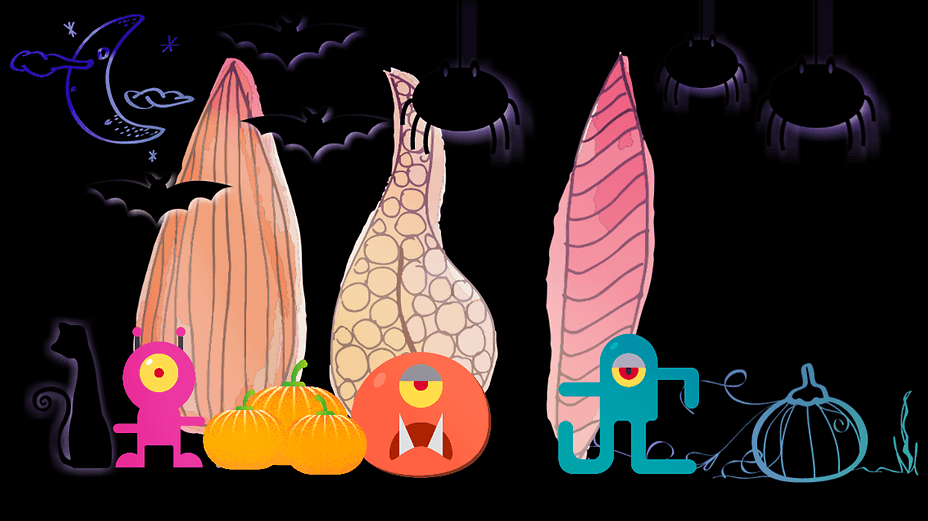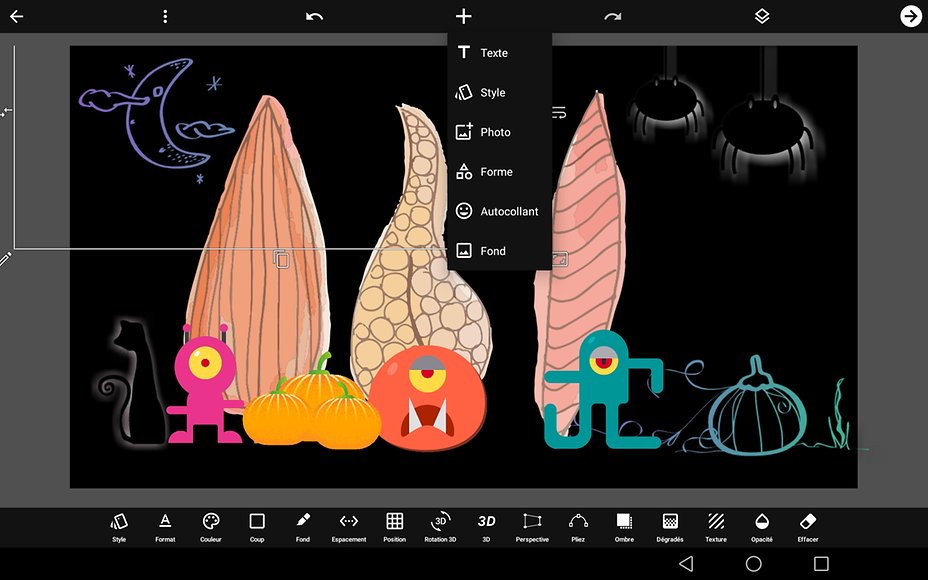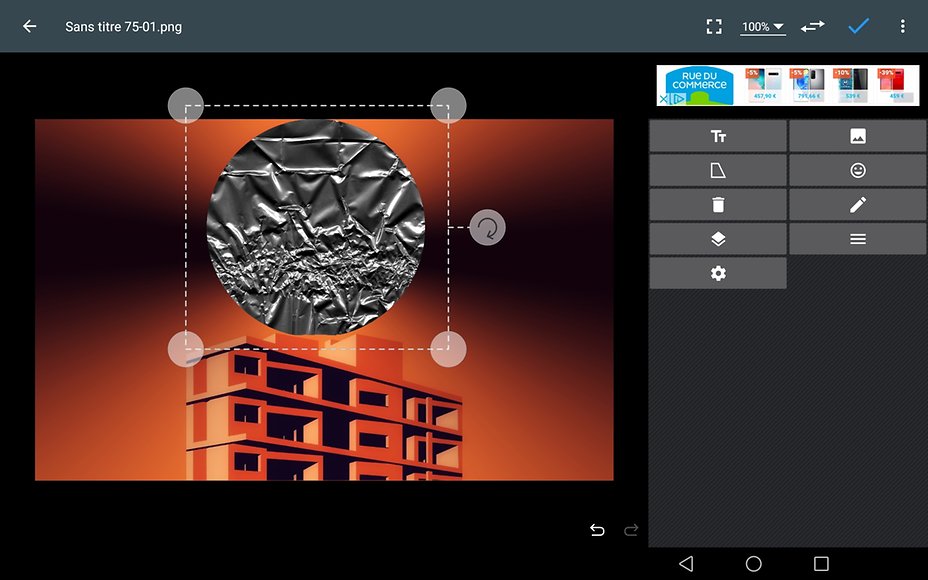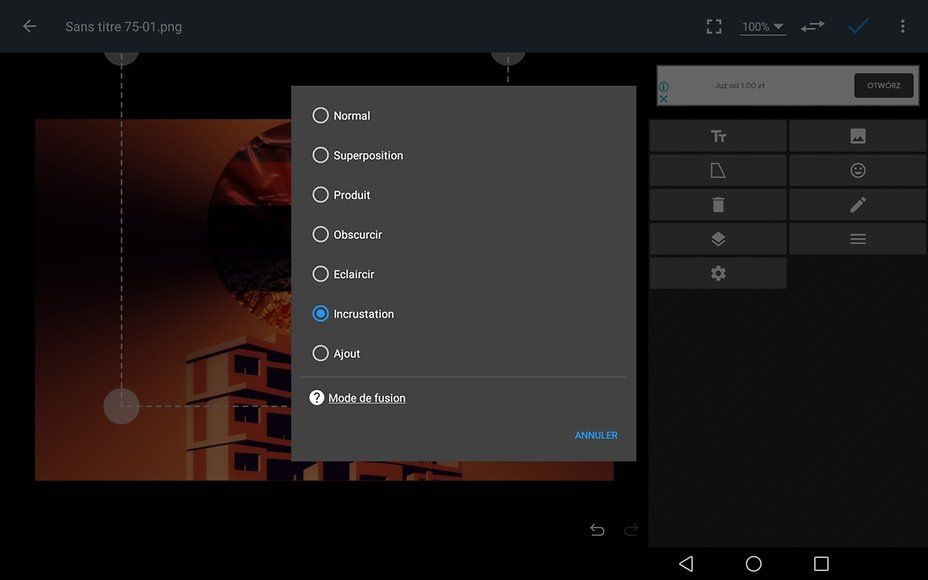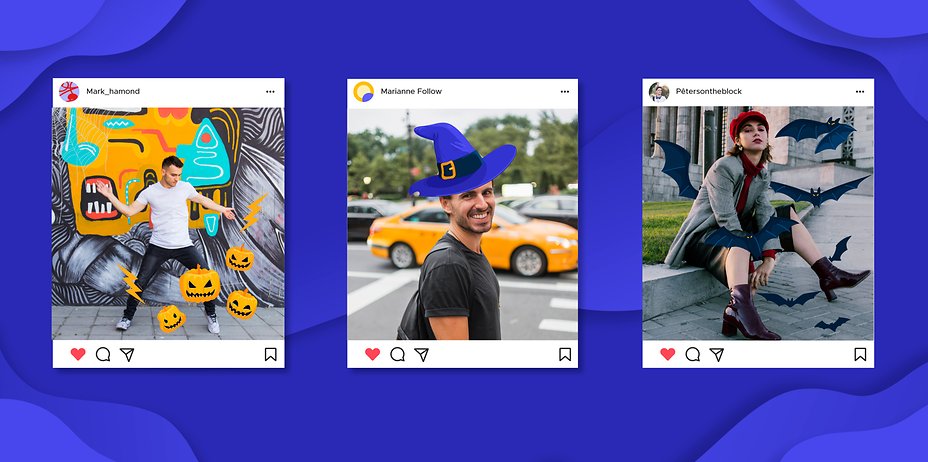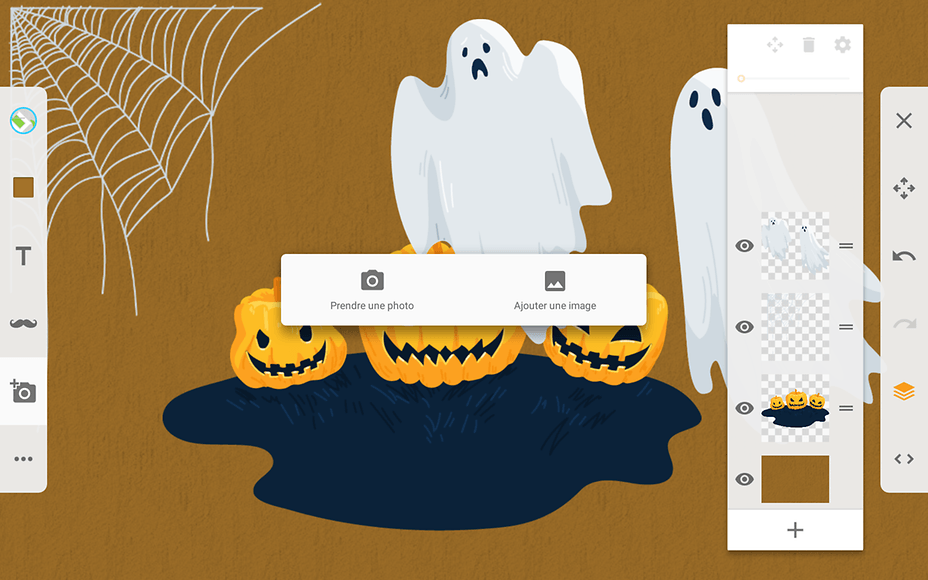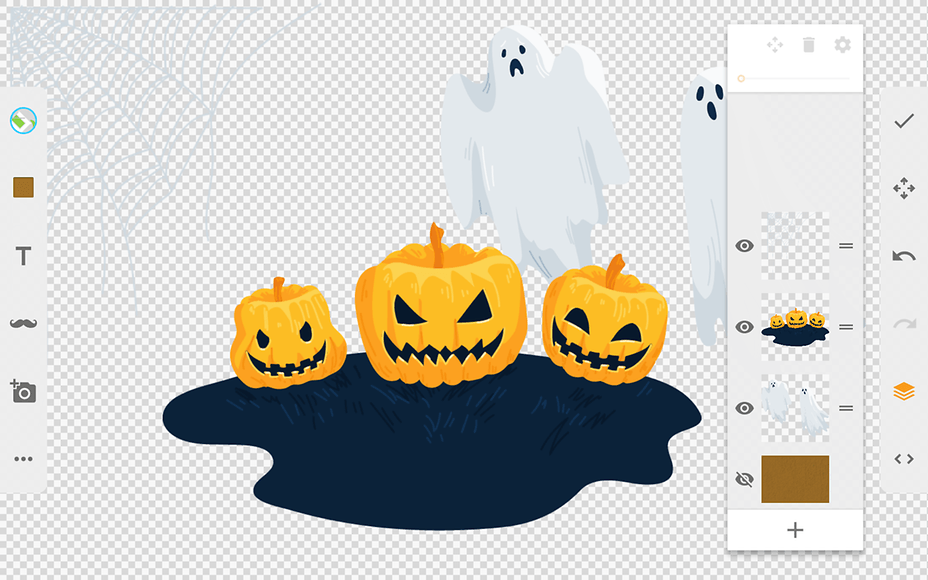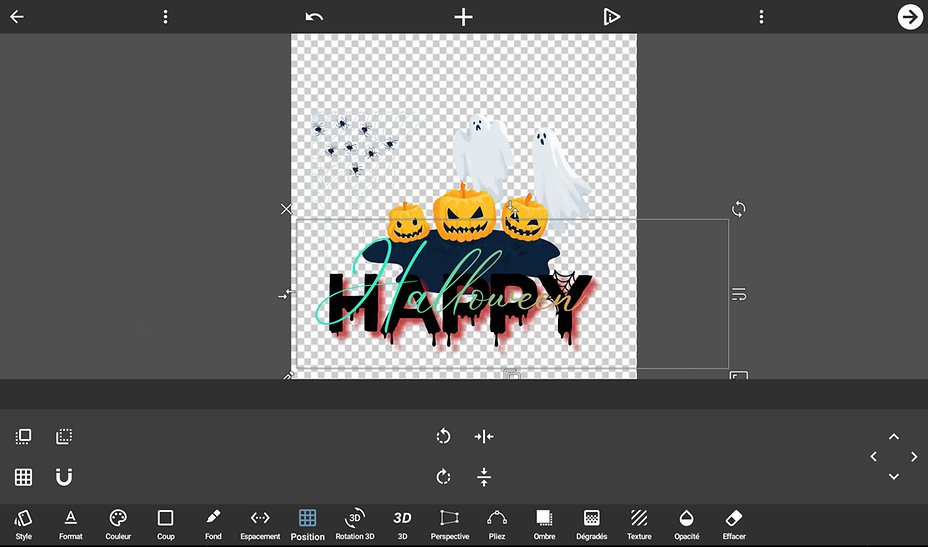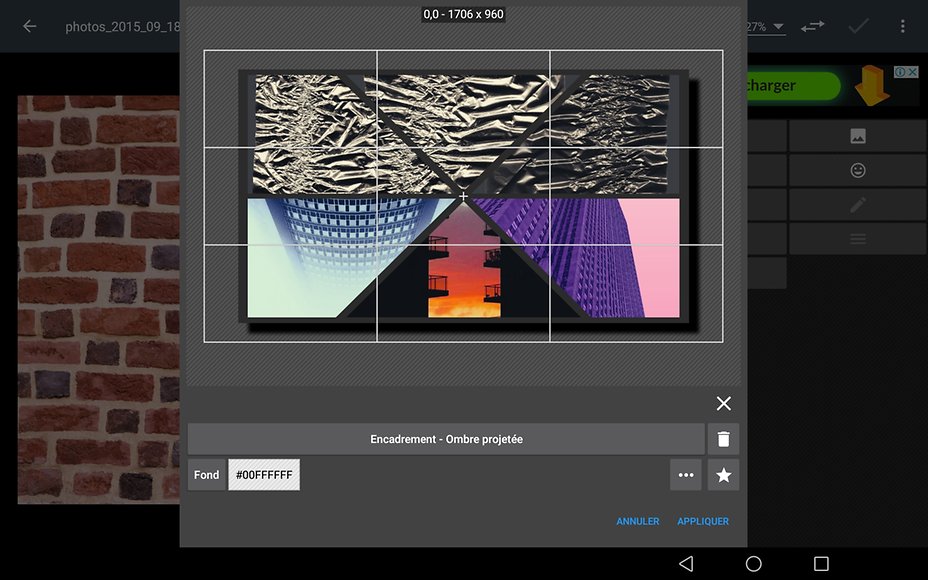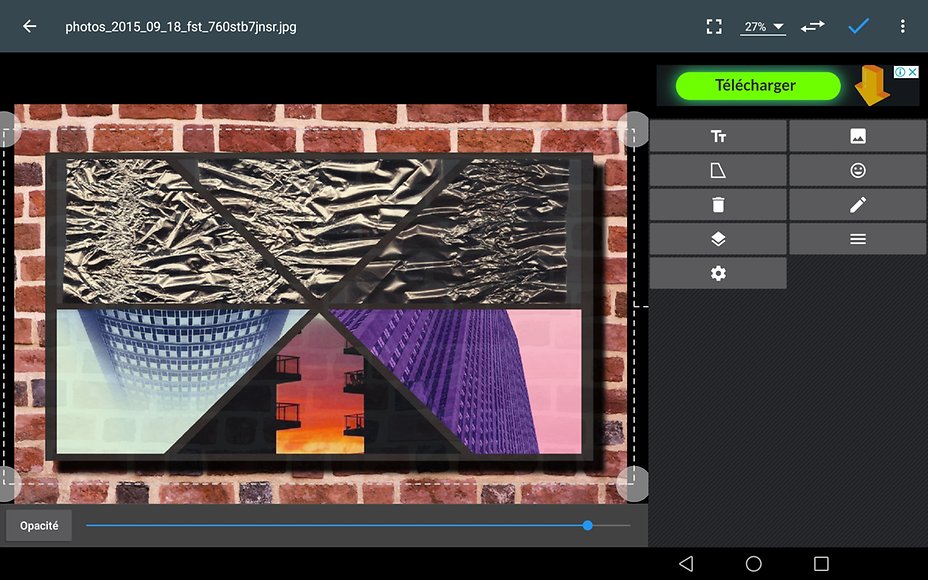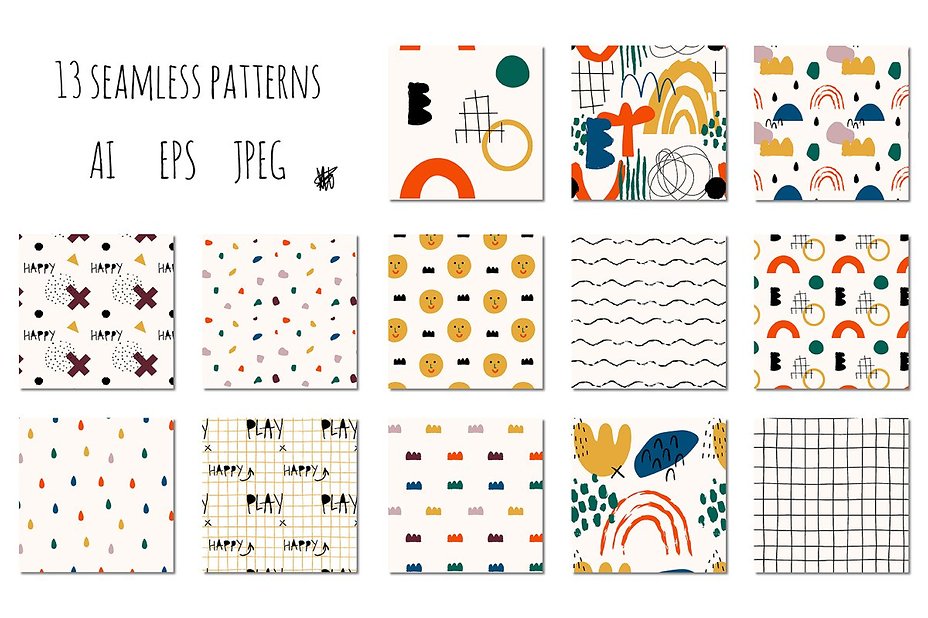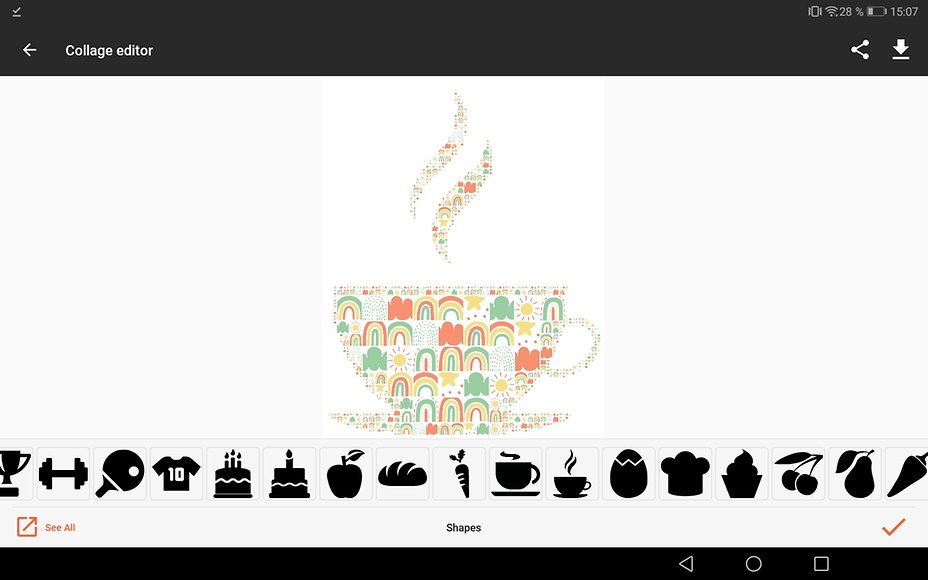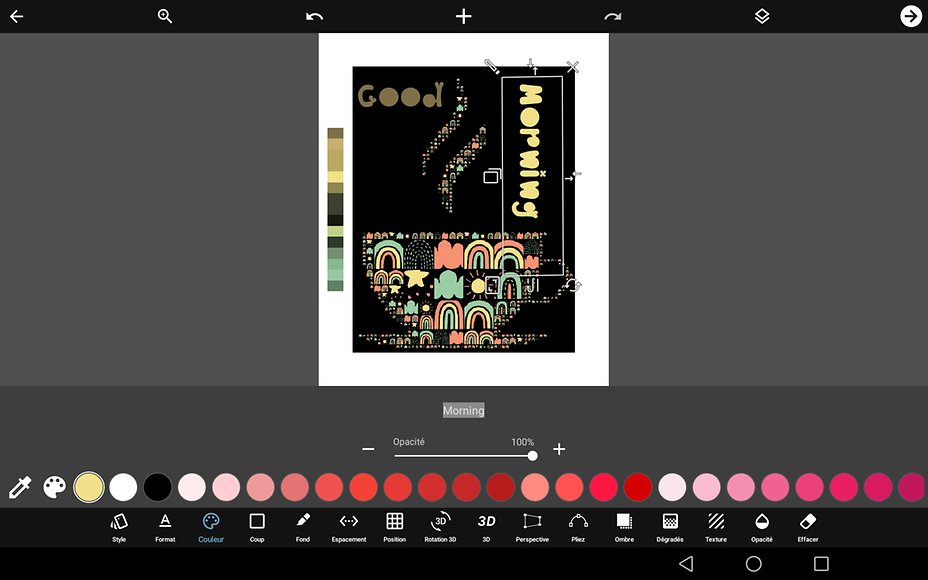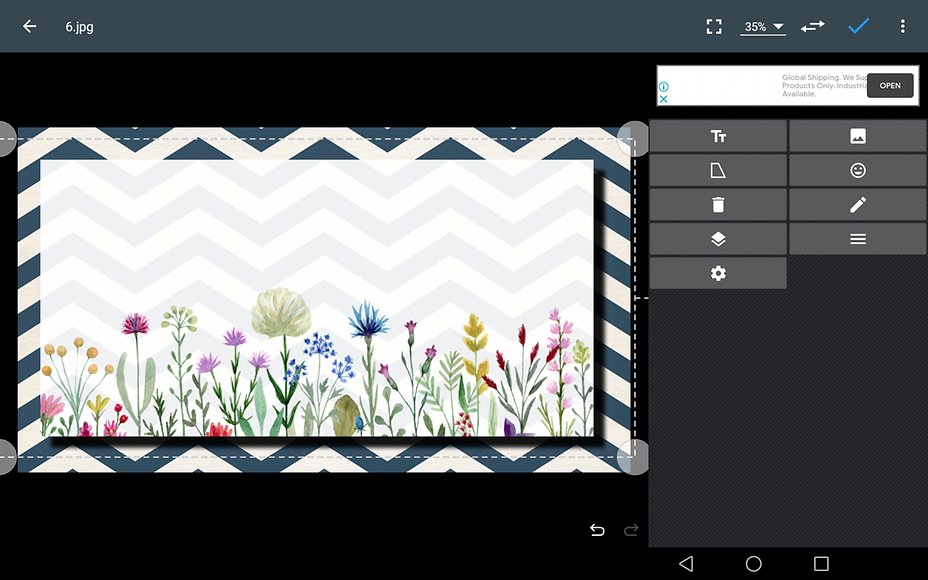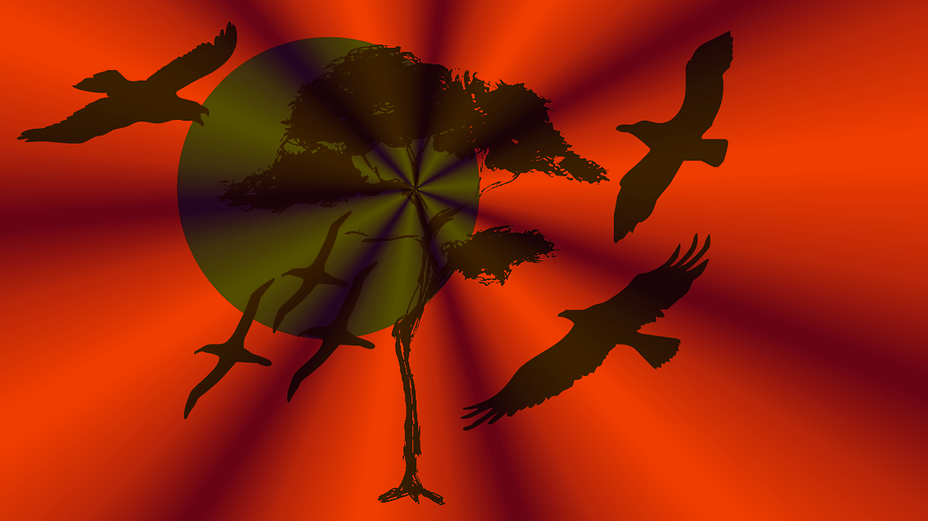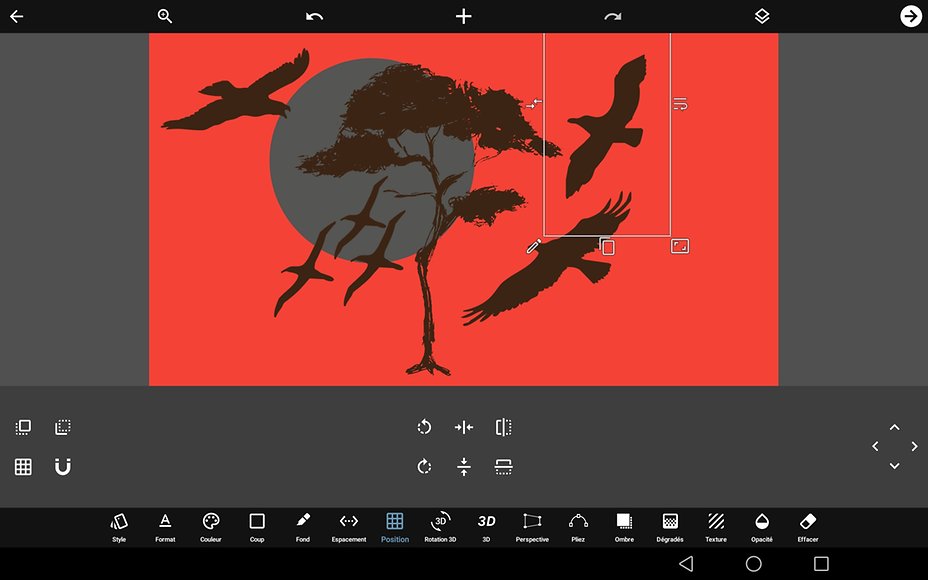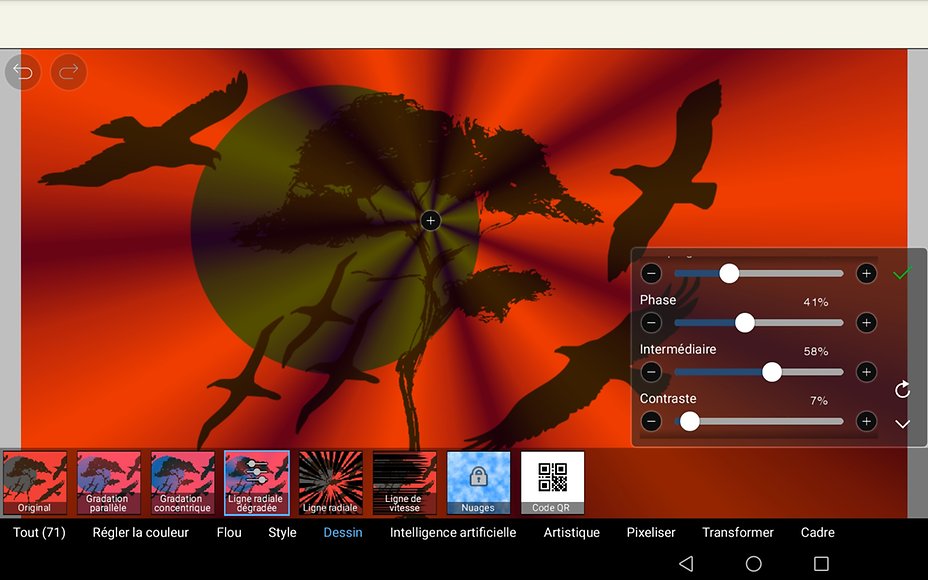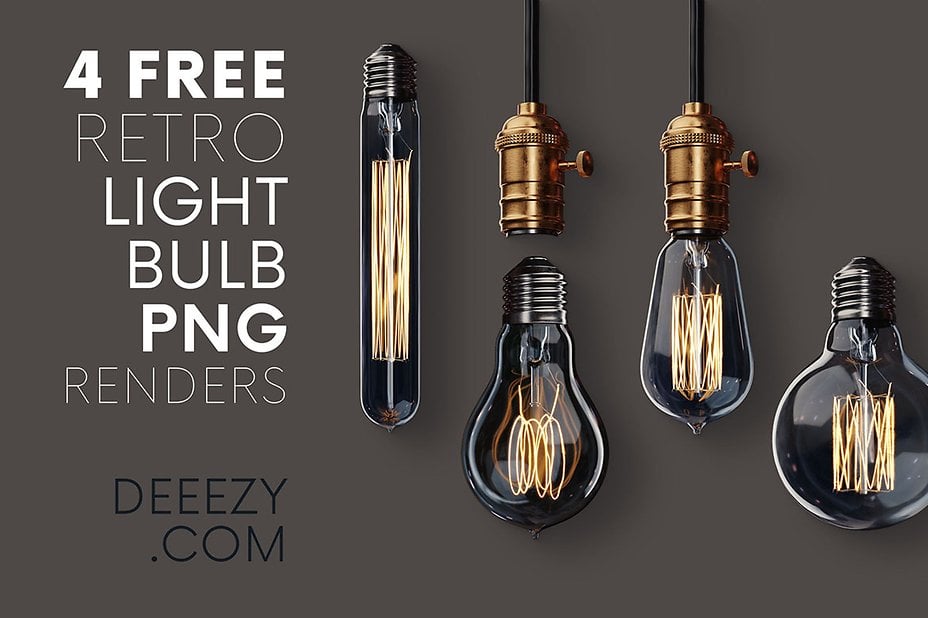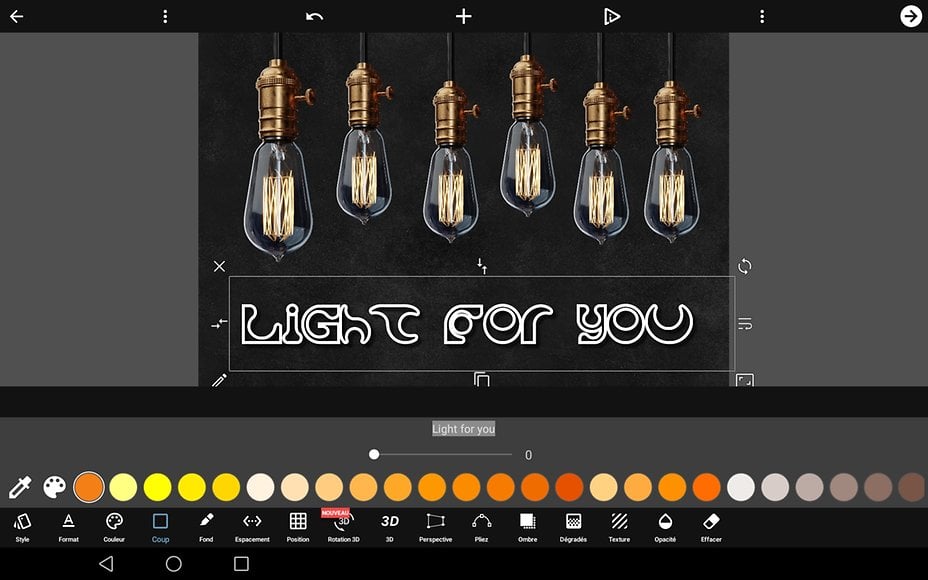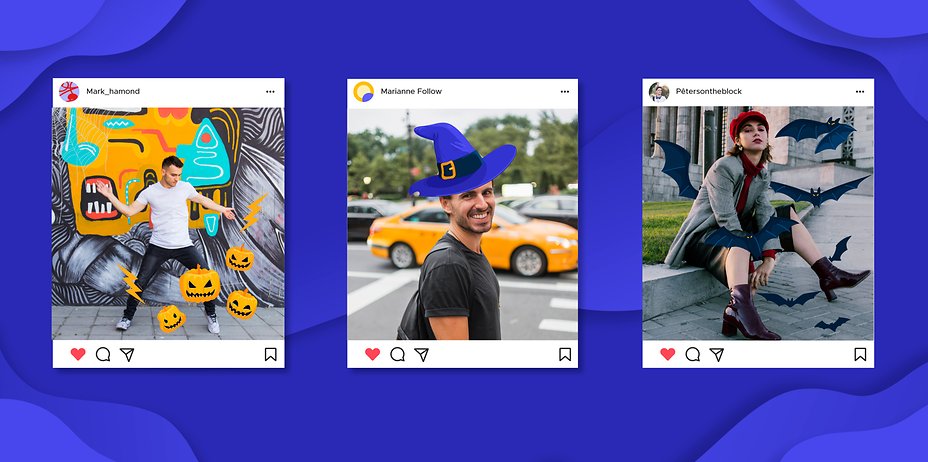
Un nouveau pack de stickers est disponible gratuitement sur Freepick, l'occasion pour une série de conseil pour ajouter des autocollants sur ses photos
Aujourd'hui, nous voulons parler des autocollants de superposition Instagram, vous ne savez pas de quoi nous parlons? Eh bien, vous connaissez probablement (et utilisez) des autocollants sur les histoires Instagram. Pour les non-instagrammers, disons que ce sont des images ou des GIF que vous pouvez coller sur vos images avant de les télécharger. Ce n'est pas nouveau, en fait, il existe déjà depuis quelques années. Désormais, cette fonctionnalité a fait son chemin vers Instagram avec des autocollants superposés. Qu'est-ce qu'une superposition alors? Simplement dit c'est une sorte de masque. Si vous travaillez avec Photoshop, vous serez habitué à travailler avec des calques. Ces superpositions peuvent être une seconde image, une icône ou même du texte, ou une combinaison de tous ces éléments.
?Avec des tutos pareil, normal que l'on ne progresse pas, explication de la démarche
Pour ajouter des autocollants sur Android, on a besoin d'une application qui autorise l'ajout d'image de sa galerie.
Sur le Playstore , elles sont nombreuses, mais se sont pas toutes ni de confiances, ni gratuites.
La première application créative de confiance à installer sur son appareil, simple, gratuite, sans connexion, sans publicité, ni abonnement, c'est Dessin, l'application officielle de Sony.
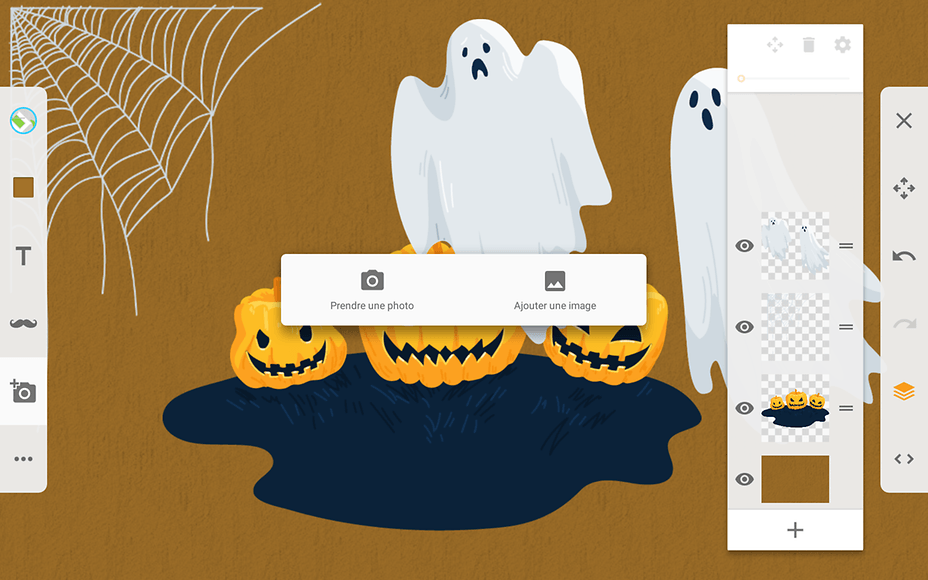
◾Pour ajouter un autocollant, on clique sur l'icône photo à gauche, on sélectionne son autocollant dans sa galerie.
À droite, se trouve les calques avec toujours en premier celui du fond, puis un calque pour chaque images ajoutées dans l'ordre chronologique.

◾Pour mettre un autocollant en dessous ou au dessus d'un autre , il suffit de déplacer son calque.
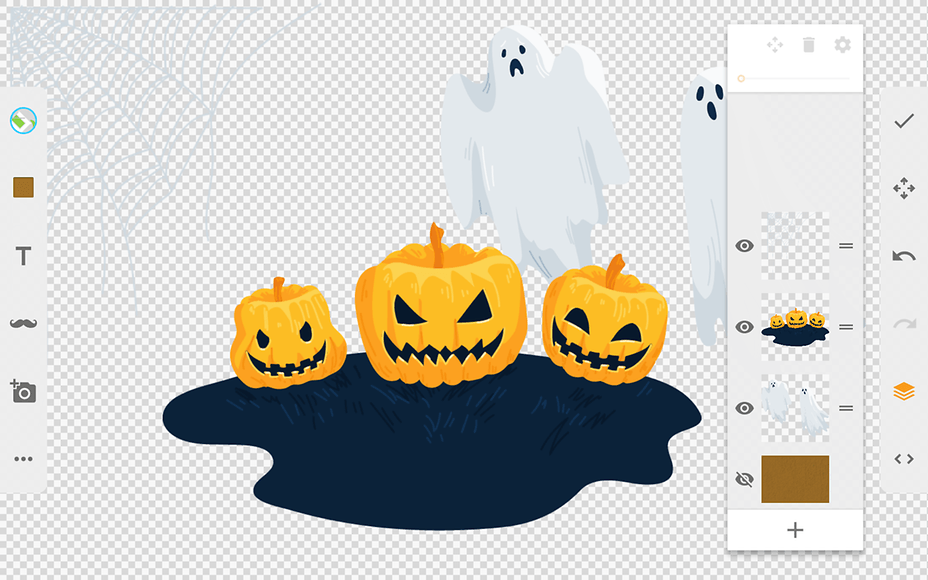
◾Le seul calque qui ne peut pas bouger , c'est le calque du fond, mais par contre on peut le cacher en barrant l'oeil, c'est ce qui va nous permettre de créer d'autres autocollants à ajouter à ses photos.
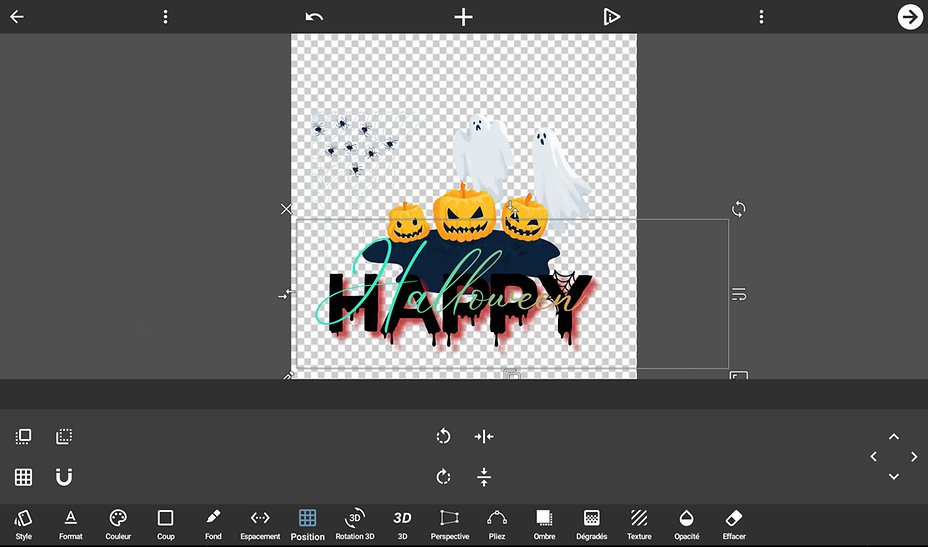
◾Pour ajouter son texte avec sa police personnalisée, c'est dans "Ajouter du texte sur la Photo" qu'il faudra ouvrir son autocollant sur un fond transparent.

?Happy Halloween à tous et pour ajouter des autocollants sur ses selfies, c'est de côté !!
https://www.nextpit.fr/5-applications-android-ios-gratuites-payantes-de-la-semaine-44
Keep Calm and Love Android.

![]()